نحوه انجام بررسی املا در مایکروسافت اکسل
در این مقاله تخصصی از مجله 98zoom میخواهیم از نحوه انجام بررسی املا در مایکروسافت اکسل
با شما صحبت کنیم ، پس با یک مقاله مفید و آموزشی دیگر از تیم نود و هشت زوم همراه ما باشید :
مایکروسافت ورد به طور خودکار اشتباهات گرامری یا املایی را برجسته می کند. با کمال تعجب، مایکروسافت اکسل این کار را نمی کند. این ممکن است تا حدی به دلیل این واقعیت باشد که اکسل به عنوان یک برنامه صفحه گسترده عمدتاً بر اعداد متمرکز است. در نتیجه، اکثر کاربران اکسل ممکن است از ویژگی های غلط گیر املای برنامه آگاهی نداشته باشند. با این حال، این واقعیت را تغییر نمی دهد که انجام بررسی املا در اکسل شما برای اطمینان از کیفیت کار ضروری است.

در یک کتاب کار استاندارد مایکروسافت اکسل، یک کاربرگ با چندین سلول و فرمول های مختلف دارید. برای انجام یک بررسی املای کل یک کتاب کار، یک کاربرگ واحد، یک سلول خاص یا فرمولها به رویکردهای خاصی نیاز دارد. در زیر، نحوه انجام بررسی املا در مایکروسافت اکسل با استفاده از این رویکردها را توضیح می دهیم.
نحوه انجام بررسی املای یک کاربرگ اکسل
در مایکروسافت اکسل، کاربرگ یک صفحه گسترده است. برای انجام بررسی املا روی یک کاربرگ، مطمئن شوید که فعالانه روی آن هستید. در اینجا نحوه انجام این کار آمده است:
مرحله 1: روی دکمه Start در نوار وظیفه کلیک کنید و تایپ کنید برتری داشتن برای جستجوی برنامه

گام 2: از نتایج، روی برنامه Microsoft Excel کلیک کنید و سپس به سند اکسل بروید تا آن را باز کنید.

مرحله 3: در پایین برنامه اکسل، روی برگه نام کاربرگ مورد نظر برای بررسی املا کلیک کنید.

مرحله 4: در نوار اکسل، روی تب Review کلیک کنید.

مرحله 5: در گروه Proofing، روی دکمه Spelling کلیک کنید و این پنجره گفتگوی Spelling را باز می کند. از طرف دیگر، میتوانید روی کلید F7 روی صفحهکلید خود ضربه بزنید و پنجره گفتگوی Spelling نیز باز میشود.

مرحله 6: پس از ظاهر شدن پنجره گفتگوی املایی، در صورت وجود خطاهای املایی در سند و پیشنهادات املایی صحیح را مشاهده خواهید کرد. برای خطاهای برجسته شده، می توانید یکی از این گزینه ها را انتخاب کنید:
- Ignore Once: اگر چندین بار خطای املایی وجود داشته باشد، انتخاب این گزینه به این معنی است که شما فقط می خواهید یک نمونه از خطا را نادیده بگیرید.
- نادیده گرفتن همه: اگر چندین بار خطای املایی وجود داشته باشد، انتخاب این گزینه به این معنی است که می خواهید همه موارد خطا را نادیده بگیرید.
- افزودن به فرهنگ لغت: اگر اکسل به اشتباه کلمه ای را به عنوان خطا برجسته کرده باشد، ممکن است به این دلیل باشد که در فرهنگ لغت زبان وجود ندارد. می توانید انتخاب کنید که کلمه را به فرهنگ لغت خود اضافه کنید.
- تغییر: اگر چندین بار خطای املایی وجود داشته باشد، انتخاب این گزینه به این معنی است که شما فقط می خواهید یک نمونه از خطا را تغییر دهید.
- تغییر همه: اگر چندین بار خطای املایی وجود داشته باشد، انتخاب این گزینه به این معنی است که میخواهید همه موارد خطا را تغییر دهید.
- تصحیح خودکار: اگر می خواهید اکسل یک خطای املایی خاص را به طور خودکار تصحیح کند.

پس از اجرای تمام خطاهای موجود در کاربرگ، پنجره گفتگوی بررسی املا باید بسته شود و شما باید پیام زیر را دریافت کنید:

نحوه انجام بررسی املا برای چندین کاربرگ
اگر چندین کاربرگ در فایل اکسل خود دارید و موارد خاصی دارید که میخواهید یک چک املا روی آنها انجام دهید، کاری که باید انجام دهید این است:
مرحله 1: یک سند اکسل را در رایانه خود باز کنید. در پایین برنامه اکسل، جایی که برگه نام کاربرگها قرار دارد، روی کلید Ctrl روی صفحهکلید خود کلیک کنید و روی برگههایی که میخواهید یک بررسی املا انجام دهید کلیک کنید.

گام 2: پس از انتخاب زبانه ها، روی کلید F7 روی صفحه کلید خود ضربه بزنید تا پنجره گفتگوی Spelling باز شود. اکسل یک بررسی املایی روی کاربرگ های انتخاب شده اجرا می کند.
نحوه انجام بررسی املا برای کتاب کار اکسل
صفحات گسترده متعدد در یک فایل اکسل آن را به یک کتاب کار تبدیل می کند. برای انجام یک بررسی املایی برای کل کتاب کار، در اینجا آنچه باید انجام دهید:
مرحله 1: یک سند اکسل را در رایانه خود باز کنید. در پایین برنامه اکسل که برگه نام کاربرگ ها قرار دارد، روی هر تب کلیک راست کرده و روی Select all Sheets کلیک کنید.

گام 2: با انتخاب تمام برگهها، روی کلید F7 روی صفحهکلید ضربه بزنید تا پنجره گفتگوی Spelling باز شود. اکسل یک بررسی املایی در تمام کاربرگ ها اجرا می کند.
نحوه انجام بررسی املای متون در فرمول ها
داشتن ویژگی متنی در فرمول های داخل کاربرگ اکسل معمول است. برای انجام بررسی املای متن استفاده شده در یک فرمول، کاربران باید متن موجود در فرمول ها را به صورت دستی برجسته کنند. در اینجا نحوه انجام این کار آمده است:
مرحله 1: روی سلولی با فرمولی که میخواهید بررسی املا را انجام دهید کلیک کنید. فرمول داخل سلول در نوار فرمول نشان داده خواهد شد.

گام 2: در نوار فرمول، متن موجود در فرمول را برجسته کنید.

مرحله 3: روی کلید F7 روی صفحه کلید خود ضربه بزنید تا پنجره گفتگوی Spelling باز شود. اکسل یک بررسی املای متن انتخاب شده را اجرا می کند.
استفاده از این روش به این معنی است که شما باید هر فرمول را به صورت جداگانه بررسی کنید، که کارآمد نیست. با این حال، اکسل روش سادهتری برای بررسی متن در فرمولها ارائه نمیکند.
شکستن مراجع لینک خارجی در مایکروسافت اکسل
هنگام کار با فرمول ها در مایکروسافت اکسل می توانید به برگه ها یا اسناد خارجی مراجعه کنید. با این حال، وقتی فایلهای اکسل جابهجا میشوند یا به اشتراک گذاشته میشوند، ممکن است این مراجع خارجی دیگر کار نکنند. این ممکن است منجر به این شود که فایل اکسل شما پیام های خطا را نشان دهد. خلاص شدن از شر این پیوندهای شکسته با استفاده از ویژگی Find and جایگزین در اکسل بسیار آسان است.
امیدواریم از این مقاله مجله نود و هشت زوم نیز استفاده لازم را کرده باشید و در صورت تمایل آنرا با دوستان خود به اشتراک بگذارید و با امتیاز از قسمت پایین و درج نظرات باعث دلگرمی مجموعه مجله 98zoom باشید
لینک کوتاه مقاله : https://5ia.ir/RZfEjp
کوتاه کننده لینک
کد QR :

 t_98zoom@ به کانال تلگرام 98 زوم بپیوندید
t_98zoom@ به کانال تلگرام 98 زوم بپیوندید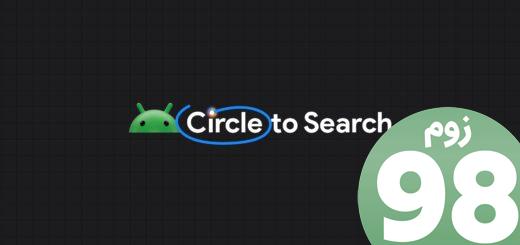
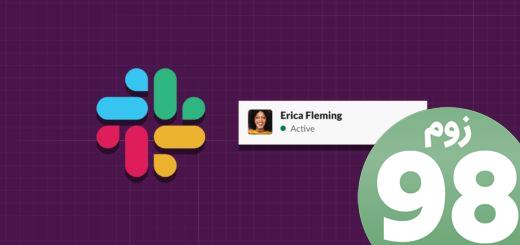
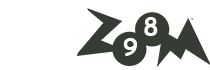





آخرین دیدگاهها